android开发首先要配置开发环境。习惯了Windows下的环境配置。对于linux环境下的jdk配置还是第一次。百度了一下教程,安装的jdk分为两种,openJdk和oraclejdk两种。
1、JDK安装
自己试了一下。使用openjdk安装:
输入命令 sudo apt-get install openjdk-7-jdk
总是提示找不到安装包。
没办法只能在安装oracle的jdk了。
首先去oracle官网下载jdk的安装包。
http://www.oracle.com/technetwork/java/javase/downloads/jdk8-downloads-2133151.html
选择linux系统64位的安装包下载。
下载完成后再目录 downloads文件夹下。将下载的.gz压缩包转移到/usr/lib/jvm目录下。使用命令
sudo mv jdk-8u151-linux-x64.tar.gz /usr/lib/jvm
然后转到jvm目录下,cd /usr/lib/jvm
在当前文件夹下解压jdk包
sudo tar zxvf jdk-8u151-linux-x64.tar.gz
2、环境配置
在terminal中输入命令
cd /etc 转到etc目录下,输入命令
nano profile
打开文件profile
移动光标到文件末尾
配置以下环境变量
export JAVA_HOME=/usr/lib/jvm/java1.8.0_151
export JRE_HOME=${JAVA_HOME}/jre
export CLASSPATH=.:${JAVA_HOME}/lib:${JRE_HOME}/lib
export PATH={JAVA_HOME}/bin:$PATH
然后ctrl+x保存退出编辑界面。
更新默认jdk
# update-alternatives --install /usr/bin/java java /usr/lib/jvm/jdk1.8.0_151/bin/java 300
# update-alternatives --install /usr/bin/javac javac /usr/lib/jvm/jdk1.8.0_151/bin/javac 300
# update-alternatives –config java
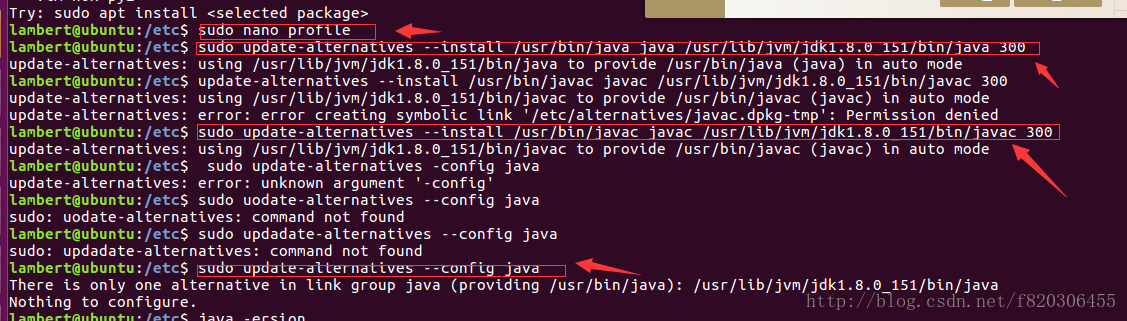
更新完成之后验证就jdk是否安装成功,输入
java -version
到此,jdk就配置成功了。
